Correção – o Windows 11 não é instalado neste PC
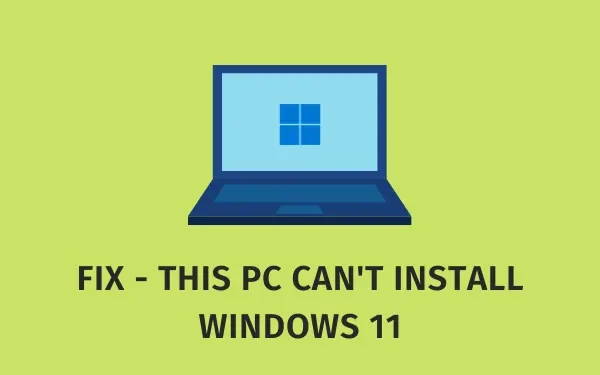
O Windows 11 agora está disponível para todos e também é possível obter facilmente sua imagem ISO oficialmente. No entanto, existem usuários que ainda enfrentam problemas como “O Windows 11 não instala neste PC”. Se você é um desses usuários e deseja encontrar uma saída para essa situação, esta postagem é destinada a usuários como você.
Caso você receba o código de erro 0x8007007f ao baixar o arquivo ISO do Windows 11, leia este guia sobre como resolver esse problema . Vamos aprender o que mais você pode fazer para garantir que a instalação do Windows 11 não falhe no meio do caminho em seu PC.
| Nota : O erro de não instalação do Windows 11 ocorre apenas quando o seu PC não atende aos requisitos mínimos do sistema. Trabalhe neles e esse erro desaparecerá automaticamente. |
Correção – o Windows 11 não instala
Se você não consegue instalar o Windows 11 em seu computador, isso deve ser pelos seguintes motivos. Não se preocupe, pois trouxemos uma solução para cada uma das causas subjacentes abaixo. Tudo que você precisa é ler os segmentos abaixo e descobrir qual é exatamente o problema no seu caso.
1. Verificação de compatibilidade
A cada nova versão do Windows, a Microsoft lança um novo conjunto de hardware compatível com o novo sistema operacional.
Se você ainda não se deparou com isso ou o deixou de fora conscientemente, sugerimos que você dê uma olhada na lista de compatibilidade e verifique se o seu dispositivo atende aos requisitos mínimos de sistema.
- RAM e ROM : 4 GB e 64 GB.
- Processador : Deve ser dual-core com velocidade de clock de pelo menos 1 GHz ou superior. No caso de processadores AMD, deve estar pelo menos na série Ryzen 2000 ou mais recente.
- Arquitetura do sistema : Com o Windows 11, a Microsoft deixa de oferecer suporte a PCs baseados em 32 bits. Portanto, seu dispositivo deve estar em x64 ou ARM64.
- Seu PC deve suportar TPM 2.0 : Isso é de absoluta importância. Veja como você pode verificar o módulo TPM atual em seu computador.
- Resolução e cor : Mínimo de 720 pixels com cores de 8 bits.
- Seu PC deve suportar um UEFI com capacidade de inicialização segura.
Somente quando o seu dispositivo atender a todos os requisitos acima, prossiga para saber os motivos pelos quais o Windows 11 não está sendo instalado no seu computador.
Como posso verificar os requisitos mínimos do sistema automaticamente?
É muito fácil ver do que o seu dispositivo é capaz acessando a janela Informações do sistema. Pressione Win + S, digite “Informações do sistema” e clique duas vezes no resultado superior. Na janela subsequente, você poderá ver todas as informações em Resumo do sistema.
Se por algum motivo você não quiser verificar isso manualmente, baixe e instale o aplicativo – “ PC Health Check “. Depois de instalar este software com sucesso, clique duas vezes nele para ver se o seu dispositivo é compatível ou não.
WhyNotWin11 é outra ferramenta importante que você pode usar para encontrar os motivos que estão impedindo a instalação do Windows 11 em seu computador.
2. Verifique e habilite o TPM 2.0
Para que o Windows 11 seja instalado com sucesso, seu dispositivo deve suportar o módulo TPM 2.0. Aqui está um guia completo sobre como verificar e ativar o Trusted Platform Module em qualquer PC.
Embora existam maneiras de contornar esse requisito mínimo de TPM, a Microsoft é totalmente contra fazê-lo. Eles até alertam seus usuários contra tal instalação, pois isso interromperá as funções principais deste sistema operacional. Se você não quiser ter problemas após instalar o Windows 11, também sugerimos ignorar esse desvio.
3. Verifique e ative a inicialização segura
A inicialização segura se tornou um aspecto importante atualmente com o burburinho do Windows 11. Embora sempre tenha estado lá, muitos usuários o mantiveram desativado. Eles fazem isso apenas para executar determinadas versões do Linux ou versões mais antigas do Windows. Como você está tentando instalar o Windows 11, que é um sistema operacional completamente novo, verifique o status atual da inicialização segura no seu PC.
4] Inicialize o Windows 11 usando uma imagem ISO
Caso o seu dispositivo suporte TPM 2.0 e inicialização segura, mas o Windows 11 não seja instalado, você deverá obter o arquivo de imagem ISO . Depois de ter a imagem ISO do Windows 11, torne-a inicializável usando Rufus . Certifique-se de selecionar UEFI (não CSM) em vez de MBR na seção – Sistema de destino .
Depois de criar uma imagem inicializável do Windows 11, leia este guia sobre como instalar o Windows 11 novamente em seu PC.
O que fazer quando o Windows 11 não funciona corretamente?
Se você já instalou o Windows 11 em seu computador e está tendo problemas, tente reinstalar o Windows 11 novamente. Caso o problema persista mesmo depois disso, volte para o Windows 10 versão 21H1.
Como instalo o Windows 11 no meu PC?
Se o seu PC suportar todos os pré-requisitos mencionados acima, navegue até o caminho abaixo e clique em Verificar atualizações.
Configurações (Win + I) > Atualização e segurança > Atualização do Windows
O sistema executará uma verificação de compatibilidade no seu dispositivo. Quando o seu PC for totalmente compatível, você verá uma atualização de recurso para o Windows 11. Clique em Baixar e instalar e aguarde a conclusão. Ao atualizar para o Windows 11 dessa forma, certifique-se de permanecer em uma conexão de Internet de alta velocidade. Caso contrário, o download falhará no meio do caminho, desperdiçando todo o seu pacote de dados e tempo também.



Deixe um comentário